フォームにコマンドボタンコントロールをふつうに挿入すると、下図のようにふつうの基本デザインでボタンが配置されます。
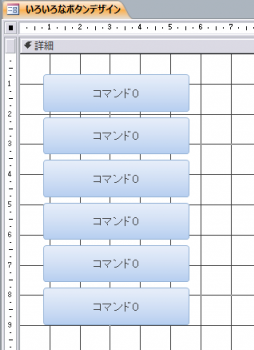
このふつうのデザインに対して、Access2010では、簡単な操作でまったく異なる外観や色合いを持った、より凝ったデザインに変更することができます。
それには、対象となるコマンドボタンを選択したあと、リボンの[デザイン]タブにある[クイックスタイル]ボタンをクリックします。
それによって、あらかじめAccessに用意されているさまざまな形状と色のサンプルが表示されますので、その中から希望のものをクリックします。それによって、選択されたボタンがそのデザインに変わります。
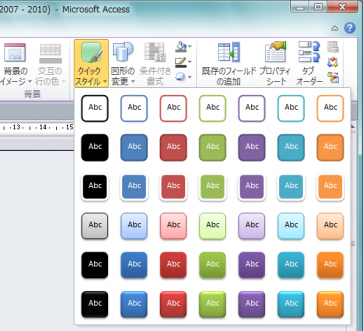
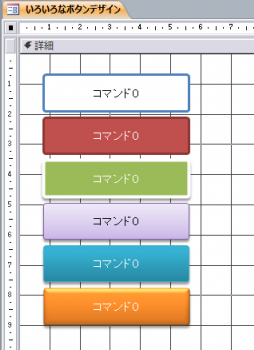
また、リボンの[デザイン]タブにある[図形の変更]ボタンを利用すると、ボタンの図形を変更することもできます。
下図のように、角のカーブの大きさを変えたり、角を直線にしたり、あるいは極端なデザインとして楕円形にしたりすることもできます。
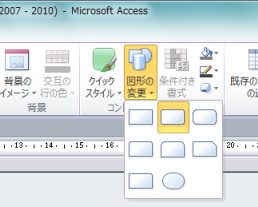
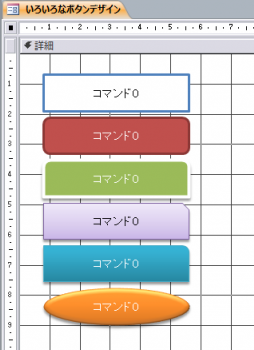
さらに、リボンの[デザイン]タブの、同じ「コントロールの書式設定」グループにある、[図形の塗りつぶし]、[図形の枠線]、[図形の効果]の各ボタンをクリックして選択することによって、さらに複雑で凝ったデザインに変更することもできます。
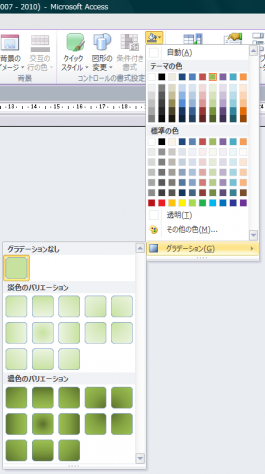 |
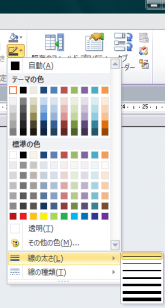 |
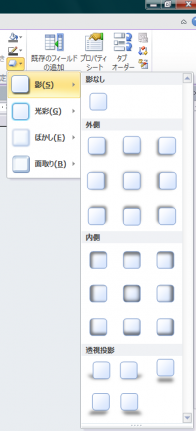 |